Проблема кодеков Window
Кодеки для Windows – решение проблем
Наверняка вы не раз сталкивались с тем, что звук или видео недавно скачанного файла по каким-то причинам не воспроизводится. Как оказывается, вся проблема заключается в кодеках.
Кодек (codec — сокращение от coder/decoder (шифратор/дешифратор) или compressor/decompressor) — устройство или программа, выполняющие кодирование и декодирование, сжатие и декомпрессию данных или сигнала.
Звук или видео изображение в исходном своем состоянии представляют собой поток сигналов и имеют волновую природу. Такой поток при оцифровке представляется последовательностью нулей и единиц. Однако, для передачи такой последовательности требуются большие вычислительные мощности и широкая полоса пропускания канала.
Для экономии места на накопителях и экономии трафика файлы, представляющие собой незакодированную (несжатую) последовательность битов принято кодировать (шифровать) в сжатую форму. Как раз для сжатия файлов используются кодеки.
Как следует из названия, кодеки могут как кодировать поток, так и де-(рас-)кодировать — для просмотра или изменения в исходном формате. Таким образом, если вы хотите воспроизвести сжатый аудио или видео файл, то необходимо использовать соответствующий кодек, которым было выполнено сжатие.
Никакой другой кодек не подойдет! Каждый кодек использует свой алгоритм сжатия и только он “знает”, как его декодировать в обратную сторону.
Причем, что характерно, дело не в плеере, которым происходит воспроизведение.
Большинство кодеков для звуковых и визуальных данных используют сжатие с потерями, чтобы получать приемлемый размер сжатого файла. Существуют также кодеки, сжимающие без потерь (lossless). Но для большинства применений выгоднее кодеки с потерями информации, так как малозаметное ухудшение качества оправдывается значительным уменьшением объема данных. Фактически единственное исключение — это ситуация, когда данные будут подвергаться дальнейшей обработке: при обработки уже сжатых данных с потерями возникнут еще большие потери. что недопустимо.
Обзор кодеков
Итак, все кодеки разрабатываются и стандартизируются той или иной организацией и могут быть как бесплатными, так и платными для кодирования. Использование кодеков для раскодирования всегда бесплатно.
Основные стандартизирующие организации аудио-видео кодеков перечислены ниже:
Сжатие видео
ISO/IEC
MJPEG, JPEG 2000, MPEG-1, MPEG-2, MPEG-4, MPEG-4 AVC
ITU-T
H.120, H.261, H.262, H.263, H.264
Другие
AMV, AVS, Bink, Dirac, Indeo, Pixlet, RealVideo, RTVideo, SheerVideo, Smacker, Snow, Theora, VC-1, VP6, VP7, VP8, WMV
Сжатие звука
ISO/IEC
MPEG-1 Layer III (MP3), MPEG-1 Layer II, MPEG-1 Layer I, AAC, HE-AAC
ITU-T
G.711, G.718, G.719, G.722, G.722.1, G.722.2, G.723, G.723.1, G.726, G.728, G.729, G.729.1, G.729a
Другие
AC3, AMR, Apple Lossless, ATRAC, FLAC, iLBC, Monkey’s Audio, ?-law, Musepack, Nellymoser, OptimFROG, RealAudio, RTAudio, SHN, Siren, Speex, Vorbis, WavPack, WMA, TAK, MT9, True Audio
MPEG-4 — это международный стандарт, применяемый для сжатия цифрового аудио и видео, который появился в 1998 году.
Он имеет много частей, однако по прежнему находится в состоянии развития и дополнения. Основными частями стандарта MPEG-4 являются часть 2, используемая такими кодеками как DivX, Xvid, Nero Digital и 3ivx, а также Quicktime 6, и часть 10, используемая такими кодеками как x264, Nero Digital AVC, Quicktime 7, а также используемый в форматах DVD следующего поколения, таких как HD DVD и Blu-ray Disc.
То есть по сути, DivX, Xvid, Quicktime 6 и прочие – это разные кодеки, но удовлетворяющие одному стандарту. Перечисленные кодеки – форматы с потерями.
DivX, удовлетворяющий MPEG-4 part 2, с 5-ой версии стал платным для кодирования. С выходом DivX 6.8 поддерживает разрешение FULL HD.
Xvid – это библиотека сжатия видео стандарта MPEG-4, которая выступает основным конкурентом кодека DivX Pro (Xvid это DivX наоборот), однако является бесплатным решением.
FFmpeg — это набор бесплатных библиотек, которые позволяют записывать, конвертировать и передавать цифровое аудио и видео в различных форматах. Он включает libavcodec, библиотеку кодирования и декодирования аудио и видео и libavformat, библиотеку мультиплексирования и демультиплексирования в медиа-контейнер.
В последние 2 года активно продвигается универсальное решение ffdshow — медиа декодер, обычно используемый для быстрого и точного декодирования видеопотока, кодированного с помощью DivX, Xvid или FFmpeg MPEG-4 и AVC (H.264) форматов, также поддерживает множество иных видео и аудиоформатов. Что очень важно, ffdshow встраивается в Windows в качестве фильтра DirectShow из пакета DirectX.
Что очень удобно, любой DirectShow—совместимый плеер, например Windows Media Player, Media Player Classic, Winamp или Zoom Player может использовать ffdshow декодер автоматически, что исключает необходимость установки отдельного кодека для каждого из множества видео и аудиоформатов, поддерживаемых ffdshow.
Какой использовать для кодирования – ваше дело. Выбор кодека базируется на требованиях пользователя к скорости работы кодека, степени алгоритма сжатия и потерях, вносимых кодеком.
А вот для воспроизведения пользователь обязан использовать тот кодек, которым поток был зашифрован!
Помимо кодеков существуют и так называемые контейнеры – конструкции, в рамках которых может использоваться тот или иной кодек. Результат обработки кодеками хранится в подобных контейнерах.
Наиболее популярные сейчас контейнеры:
- Ogg — создан компанией Xiph Foundation.
- Matroska — файлы .mkv и .mka.
Контейнеры Ogg могут хранить потоки, закодированные несколькими кодеками. Например, файл с видео и звуком может содержать данные, закодированные аудио- и видеокодеками.
Обычно, OGG используется со следующими кодеками:
- с потерями: Vorbis — для сжатия звука на средних и высоких битрейтах (
16—500 кбит/канал).
Контейнер Matroska поддерживается кодеком DivX начиная с 7 версии.
Выбор кодеков
Как мы выяснили, необходимо знать, каким кодеком происходило сжатие, чтобы использовать такой же кодек для воспроизведения. Если вы не знаете, каким кодеком воспользоваться, то проще использовать описанный нами уже ffdshow. Это избавит вас от необходимости думать, каким же кодеком был закодирован файл и что еще надо установить.
Этот фильтр можно скачать и установить в составе набора кодеков K-Lite Codec Pack.
K-Lite Codec Pack это набор DirectShow фильтров, VFW/ACM кодеков и различных утилит, включая плееры.
Существует 5 различных вариантов K-Lite Codec Pack:
Basic включается все для проигрывания стандартных видеоформатов, таких как AVI, MKV, MP4, OGM, and FLV. Эта сборка отличатся малыми размерами – всего 4,4 МБ.
Standard помимо вышеперечисленного включает хороший плеер для видео Media Player Classic. Кроме того, в него включено больше кодеков для DVD.
Full дополнен множеством дополнительных фичей. Он поддерживает несколько аудио форматов для воспроизведения без поетрь качества, VFW/ACM кодеки, которые можно использовать для самостоятельного кодирования. Кроме того, он поддерживает воспроизведение нескольких устаревших аудио и видео форматов. Такой комплект полезен для продвинутых пользователей.
Версия Corporate аналогична Full за исключением нескольких вырезанных мелочей, он большей частью содержит бесплатные решения
И наконец, Mega содержит все, что есть в Full и плюс к этому Real Alternative (RealPlayer) и несколько дополнительных VFW/ACM кодеков. Весит соответствующие – 19,3 МБ.
Состав полного пакета K-Lite Mega Codec Pack версии 4.7.5:
* Media Player Classic Homecinema [version 1.2.1008.0]
* Media Player Classic [version 6.4.9.1 rev. 99]
* ffdshow [revision 2819]
* ffdshow VFW interface
* extra plugins
DirectShow фильтры для декодирования видео:
* XviD [version 1.2.1]
* DivX [version 6.8.5]
* On2 VP7 [version 7.0.10.0]
* MPEG-2 (Cyberlink) [version 8.4.0.205]
* MPEG-2 (Gabest) [version 1.0.0.4]
DirectShow фильтры для декодирования аудио:
* AC3/DTS/LPCM (AC3Filter) [version 1.51a]
* Vorbis (CoreVorbis) [version 1.1.0.79]
* AAC (MONOGRAM) [version 0.9.6.0]
DirectShow аудио обработчики:
* FLAC (madFLAC) [version 1.8]
* WavPack (CoreWavPack) [version 1.1.1]
* MusePack (MONOGRAM) [version 0.9.2.0 | 0.4.0.0]
* Monkey’s Audio (DCoder) [version 1.0]
* OptimFROG (RadLight) [version 1.0.0.1]
* AMR (MONOGRAM) [version 1.0.1.0]
* DC-Bass Source [version 1.2.0]
* AC3/DTS Source (AC3File) [version 0.5b]
DirectShow фильтры исходного потока:
* AVI splitter (Gabest) [version 1.0.0.9]
* AVI splitter (Haali Media Splitter) [version 1.9.42.1]
* MP4 splitter (Haali Media Splitter) [version 1.9.42.1]
* MP4 splitter (Gabest) [version 1.0.0.5]
* Matroska splitter (Haali Media Splitter) [version 1.9.42.1]
* Matroska splitter (Gabest) [version 1.0.3.1]
* Ogg splitter (Haali Media Splitter) [version 1.9.42.1]
* Ogg splitter (Gabest) [version 1.2.997.0]
* MPEG PS/TS splitter (Haali Media Splitter) [version 1.9.42.1]
* MPEG PS/TS splitter (Gabest) [version 1.2.997.0]
* FLV splitter (Gabest) [version 1.0.0.5]
* CDXA Reader (Gabest) [version 1.0.0.2]
DirectShow фильтры субтитров:
* DirectVobSub (a.k.a. VSFilter) [version 2.39.5.1]
* DirectVobSub (a.k.a. VSFilter) [version 2.33]
* Haali Video Renderer [version 1.9.42.1]
VFW видео кодеки:
* XviD [version 1.2.1]
* DivX [version 6.8.5]
* x264 [revision 1115]
* On2 VP6 [version 6.4.2.0]
* On2 VP7 [version 7.0.10.0]
* Intel Indeo 4 [version 4.51.16.2]
* Intel Indeo 5 [version 5.2562.15.54]
* Intel I.263 [version 2.55.1.16]
* huffyuv [version 2.1.1 CCE Patch 0.2.5]
* YV12 (Helix) [version 1.2]
ACM аудио кодеки:
* MP3 (Fraunhofer) [version 3.4.0.0]
* MP3 (LAME) [version 3.98.2]
* AC3ACM [version 1.4]
* Vorbis [version 0.0.3.6]
* DivX 😉 Audio [version 4.2.0.0]
* RealMedia codecs [version 6.0.14.895]
* RealMedia plugin for Internet Explorer
* RealMedia plugin for Firefox/Mozilla/Netscape/Opera/Chrome
* RealMedia DirectShow splitter [version 1.0.1.2]
* Codec Tweak Tool [version 2.5.1]
* GSpot Codec Information Appliance [version 2.70a]
* MediaInfo Lite [version 0.7.12]
* VobSubStrip [version 0.11]
* GraphStudio [version 0.3.1.0]
* Haali Muxer
* FourCC Changer
* Bitrate Calculator
Обзор пакета кодеков K-Lite Codec Pack
Вне зависимости от версии Windows, проблема одна и та же: для просмотра фильма нужны кодеки, которых нет в составе операционной системы. Поэтому пакет K-Lite Codec Pack, с одной стороны, в представлении не нуждается: многие пользователи скачивают его сразу же после установки Windows, чтобы одним махом улучшить поддержку популярных форматов мультимедиа.
С другой стороны, редко кто удосуживается изучить содержимое данного пакета (срабатывает принцип «лишь бы все работало»), хотя для этого есть основания. Так, в состав K-Lite включены утилиты, которые можно использовать для диагностики, решения частных проблем, связанных с работой кодеков.
Кроме того, пакет K-Lite не только добавляет широкую поддержку форматов медиа, но и позволяет полностью управлять процессом обработки. На этапе установки позволяется выбрать нужные компоненты, а также указать предпочтительные фильтры и декодеры. От их правильной настройки зависит качество воспроизведения и скорость обработки.
Все эти моменты будут затронуты в данном обзоре.
Основные преимущества K-Lite Codec Pack
K-Lite Codec Pack имеет множество сильных сторон, ограничимся перечислением ключевых моментов:
Внутренняя совместимость компонентов
Дистрибутив K-Lite всегда тестируется на совместимость специалистами. При самостоятельной установке кодеков легко прийти к ситуации «Codec hell» («Ад кодеков»), поскольку многие фильтры между собой не уживаются. Для устранения конфликтов нужно искать причину «зла» и с помощью специальных утилит удалять тот или иной компонент.
Хорошая совместимость с Windows
Помимо вышеупомянутого отсутствия конфликтов, пакет легко полностью удалить из системы без следов. При установке K-Lite проверяет наличие в системе других кодеков и предлагает их использование при установке среди прочих вариантов. Также на этапе установки производится поиск неисправных кодеков и предлагается их исправить.
Гибкая настройка
Для скачивания доступно 5 вариантов пакета с различной комплектацией, также предлагается 3 режима инсталляции и профили.
Для каждого мультимедиа формата можно выбрать подходящий декодер из доступных вариантов, по умолчанию K-Lite подбирает наиболее оптимальный. Для пользователей Windows 7 и 8 предусмотрена специальная утилита Preferred Filter Tweaker for Windows 7 and 8 для настройки предпочтительных кодеков в обход ОС.
Регулярные обновления
Пользователю не нужно следить за обновлением каждого аудио- или видеокодека или других компонентов: K-Lite всегда содержит актуальные версии.
Сборки K-Lite
На странице Download K-Lite Codec для скачивания доступно 6 вариантов пакета:
- Basic — обеспечивает поддержку наиболее известных форматов мультимедиа: AVI, MKV, MP4, OGM, FLV. Минимальный набор, не включающий в состав видеоплейер. Будет оптимален в том случае, если вы предпочитаете использовать другой плеер, а для воспроизведения достаточно минимального набора кодеков.
- Standard — включает также проигрыватель Media Player Classic HomeCinema, декодер DVD MPEG-2 (открывает больше возможностей при воспроизведении DVD-дисков), утилиту MediaInfo Lite, которая отображает детальную информацию о медиа файле.
- Full — по сравнению со стандартной версией, сюда включены madVR — высококачественный рендерер, утилита для диагностики GraphStudioNext и дополнительные фильтры DirectShow.
- Mega — содержит кодеки ACM и VFW, фильтры DirectShow, дополнительные утилиты. При установке будет предложен видеоплейер на выбор: Media Player Classic HomeCinema или Media Player Classic Regular. О различиях между ними можно прочесть ниже.
- 64-битная сборка — рекомендуется для установки поверх 32-битной версии, если вы планируете воспроизводить видео в 64-битной среде. Стоит подчеркнуть, что этот пакет будет идти в дополнение, а не взамен вышеперечисленных вариантов, поскольку не все приложения поддерживают 64-битные кодеки.
Есть другой способ просмотра информации по сборкам, доступный на сайте пакета K-Lite в виде сравнительных таблиц: по возможностям и по комплектации. По сути, если вас интересует конкретная функция или формат, то и сравнивать ничего не нужно.
Установка
Возможно три режима установки — простой, обычный и расширенный, в зависимости от чего изменяется количество настроек для компонентов, входящих в состав пакета.
На следующем шаге — выбор установочного профиля. Он влияет не только на количество компонентов, но и на предпочтительные настройки. Например, «LAV for everything» подразумевает, что декодирование видео по возможности будет производиться с помощью LAV Video. «Lot of stuff» — инсталляция максимального количества компонентов.
Вы не сможете установить несколько кодеков или фильтров для воспроизведения одного формата, так как это неизбежно вызвало бы конфликт. Опция «Use system default» обозначает, что инсталлятор уже обнаружил кодек, который не относится к составу K-Lite: например, включенный в состав ОС или установленный ранее.

Далее, инсталлятор предлагает удалить «битые» (некорректно удаленные из системы) кодеки и фильтры DirectShow, которые, в частности, являются причиной появления ошибок в видеоплейере.
На последнем шаге («Hardware Acceleration») — настройки аппаратного ускорения видео. Очень желательно ознакомиться с небольшим справочным документом по описанию настроек (кнопка «Help» внизу окна).
Так, согласно справке, на быстром процессоре выставляем стандартные настройки («Use software decoding»), на видеокартах NVIDIA — CUVID или LAV DXVA2, на AMD — LAV DXVA2, при использовании плеера Media Player Classic HomeCinema — декодер DXVA.

Состав K-Lite
В состав пакета кодеков входят:
- DirectShow сплиттеры
- фильтры декодирования видео DirectShow
- фильтры декодирования аудио DirectShow
- парсеры аудио DirectShow
- фильтр субтитров DirectShow
- другие кодеки и фильтры
- плеер Media Player Classic / HomeCinema и дополнительные утилиты
Для того, чтобы «расшифровать» этот список, нужно пояснить смысл некоторых терминов (см. ниже). Более наглядно работа сплиттера, фильтров и парсеров может быть отображена программой GraphStudioNext, которая входит в состав K-Lite. Для примера проще всего открыть любой медиафайл с помощью команды «File — Render Media File…». Процесс обработки файла будет продемонстрирован на схеме.

DirectShow — это фреймворк от Microsoft, который функционирует в Windows и является средой для воспроизведения форматов аудио и видео и ввода/вывода на устройства. Некоторые форматы поддерживаются DirectShow изначально, список меняется с каждой версией Windows. На данный момент DirectShow вытесняется фреймворком Media Foundation, который интегрирован в Windows 7 и Windows 8.

Сплиттеры (англ. «source filters», дословно — фильтры источника) отделяют от контейнера аудио и видео для дальнейшей обработки декодерами. Нужно понимать, что файл для воспроизведения представляет собой контейнер, который часто ошибочно называют форматом видео.
Фильтры декодирования видео и аудио DirectShow, или фильтры преобразования, добавляют поддержку дополнительных форматов файлов, которые могут воспроизводиться любым видеоплейером.
Примером фильтров можно назвать популярный декодер ffdshow, который работает на основе открытых библиотек. Он позволяет воспроизводить Xvid, DivX и H.264 — а это, пожалуй, большинство случаев, с которыми приходится иметь дело. В состав ffdshow входят фильтры (не путать с фильтрами DirectShow), которые позволяют управлять воспроизведением в режиме реального времени: применять фильтры, изменять размеры, цвет и т. п.
Разработчики K-Lite прямым текстом советуют выбирать декодер LAV ввиду его большей производительности и стабильности, а ffdshow — только в том случае, если необходима экстра-функциональность.
Наравне с LAV Video, входит во все пакеты, остальные фильтры опциональны и могут быть заменяемы.
Аналогично, аудиофильтры декодируют аудиоформаты, отделенные от контейнера сплиттером. В их числе популярная библиотека AC3Filter, которая добавляет поддержку AC3 и DTS вместе с инструментами для настройки многоканального аудио.
Задача парсера — вывод сигнала на устройство после его декодирования.
Плеер Media Player Classic
Безусловно, при установке K-Lite практически любой проигрыватель (GOM Player, LightAlloy, Zoom Player и т. п.) будет работать с требуемыми форматами. Однако в случае с K-Lite все же предпочтительно использовать Media Player Classic, который не входит только в сборку Basic. Данный видеопроигрыватель лучше всего оптимизирован под этот пакет, к тому же, в составе K-Lite он находится в модифицированном виде.
Существует два плейера: Media Player Classic Home Cinema и Media Player Classic Regular, который является ответвлением проекта Home Cinema. Несмотря на то, что базируются они на одной платформе, различия есть.
Относительно плеера Classic Regular можно сказать только то, что он, в сравнении с Home Cinema, менее функционален. Для знакомства с ним нужно установить сборку Mega и при установке указать Media Player Classic Regular в качестве предпочитаемого плеера.
Среди прочих приятных дополнений Media Player Home Cinema: вывод изображения на несколько мониторов, аппаратное декодирование H.264, поддержка множества форматов субтитров, присутствие локализации, в том числе и русской. В оригинальном дистрибутиве Home Cinema, который можно скачать на сайте разработчиков, уже предусмотрены декодеры (поэтому плеер может работать и автономно, без установки K-Lite). В описании K-Lite же указано, что встроенные в плеер кодеки были заменены более эффективными — теми, которые доступны на выбор при установке K-Lite.

Утилиты
После установки K-Lite возникает необходимость в тонкой настройке кодеков. Найти вспомогательные утилиты можно в директории с установленным пакетом K-Lite, папка Tools.
Codec Tweak Tool
Основные настройки K-Lite собраны в оболочке Codec Tweak Tool. В настройках вы можете удалить битые кодеки и фильтры (которые были неправильно установлены или оставили следы в реестре), перезарегистрировать фильтры, сбросить настройки на изначальные, сформировать лог из содержимого пакета, иногда это требуется для диагностики.
Наиболее интересная секция — «Configuration», здесь собраны настройки всех установленных фильтров (аудио-, видео-, source фильтры (сплиттеры)). В принципе, то же самое нетрудно проделать через параметры видеоплейера, но это был бы не самый удобный способ.
Codec and Filter Management позволяет активировать и деактивировать ненужные фильтры и кодеки, в т. ч. входящие в состав ОС. Дополнительно, по аналогии с установкой K-Lite, для каждого формата можно указать предпочитаемые сплиттеры.
Preferred Filter Tweaker for Windows 7 and 8
Пользователям Windows 7 и Windows 8 нужно обратить внимание на утилиту Win7DSFilterTweaker. Ее необходимость проявляется в том, что в этих ОС своя система декодирования аудио и видео — Media Foundation. Встроенные возможности этого фреймворка не могут быть перекрыты сторонними фильтрами без внесений изменений в реестр. Для этого, собственно, и предназначается эта утилита. С ее помощью можно не только указать предпочтительные декодеры, но также отключить неиспользуемые, вплоть до деактивации Media Foundation.
MediaInfo
Утилита, с помощью которой можно узнать детальную информацию о файле: битрейт, разрешение, контейнер, форматы аудио и видео, компрессия. Технические данные будут полезны, если нужно будет перенастроить фильтры или установить недостающий кодек. Данная программа встроена в Media Player Classic и доступна как вкладка «Mediainfo», пункт «Свойства» в контекстном меню.
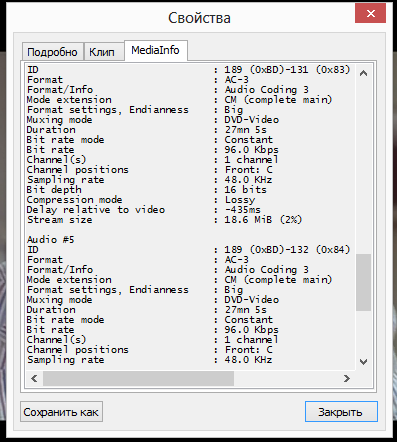
GraphStudioNext
Очень познавательная утилита для анализа аудио и медиафайлов. После обработки содержимого GraphStudioNext в виде схемы показывает процесс обработки, который проходит файл перед выводом на экран и динамики. Все это зависит от конкретной конфигурации кодеков в пакете. Поэтому GraphStudioNext будет полезно использовать для диагностики при появлении проблем с воспроизведением файла. Кроме того, каждый компонент на схеме кликабелен и открывает настройки кодека или сплиттера.
VobSubStrip
Редактирование субтитров в формате IDX — можно удалить ненужные потоки из списка и пересохранить.
Как установить и обновить кодеки в ОС Windows

Причина неполадки – отсутствие кодеков – небольших, но крайне важных программок, которые используются для раскодирования (и обратного кодирования) сжатого цифрового аудио и видео определенных форматов. Сегодня поговорим, как установить и обновить кодеки в Windows, чтобы иметь возможность слушать и смотреть всё, что нам хочется.
Когда нужно устанавливать кодеки?
Если же при попытке воспроизвести видеоролик или музыкальную запись вы видите сообщение «Произошла ошибка при открытии одного или нескольких файлов» или «Файл не может быть открыт», установка недостающего кодека исправит ситуацию.

Основная масса аудио- и видеокодеков универсальна, то есть может взаимодействовать с разными приложениями. Например, достаточно один раз установить в систему кодек MPEG Layer III, и все музыкальные плееры смогут нормально проигрывать звуковой контент в формате mp3.
Существуют кодеки, которые используются одной-единственной программой. Обычно они устанавливаются в Windows вместе с ней, но в некоторых случаях миссия поиска и инсталляции недостающих компонентов возлагается на пользователя.
Еще встречаются ситуации, когда мультимедийный файл определенного типа воспроизводится только в одном приложении, а остальные его не распознают, хотя должны. Причина снова кроется в отсутствии нужного кодека в системе. Просто программа, которая читает этот файл, имеет кодек внутри себя, а «конкурентам» никак до него не добраться.
Где брать необходимые кодеки?
Основных источников для пополнения запаса кодеков Виндовс всего два:
- Официальные веб-сайты разработчиков стандарта сжатия конкретного типа данных. Это подходящий вариант, когда в системе недостает одного-двух редкоиспользуемых кодеков.
- Пакетные сборки всех основных видео- и аудиокодеков. Этот вариант больше подойдет для случая, когда компьютер не распознает многие форматы файлов.
Самый популярный источник второго типа – пакетная сборка K-Lite Codec Pack. Точнее, это приложение, которое не только устанавливает, но и следит за обновлениями кодеков и автоматически загружает их по мере выхода.
K-Lite Codec Pack бесплатен. Последние выпуски, доступные на официальном сайте, содержат компоненты для 32- и 64-битных систем и поддерживают все версии Windows, начиная с XP и заканчивая «десяткой». Кроме того, в составе пакетов (кроме минимального – базового) есть универсальный медиаплеер для воспроизведения видео и музыкальных файлов.
Сегодня на русскоязычном ресурсе K-Lite Codec Pack доступно 4 выпуска приложения:
- Basic – базовый пакет, включающий только самые частоиспользуемые кодеки.
- Standard – обычный пакет, которого хватит для воспроизведения большинства распространенных мультимедийных файлов.
- Full – полный пакет аудио- и видеокодеков с дополнительными инструментами.
- Mega – максимальный пакет с дополнительными инструментами.
Как установить K-Lite Codec Pack
Рассмотрим установку базового пакета K-Lite Codec Pack в режиме Expert (ручном), поскольку в нем есть возможность загрузить в систему только нужные компоненты и настроить их согласно своим предпочтениям.
Режим «Expert» выбираем в первом окне программы установки.
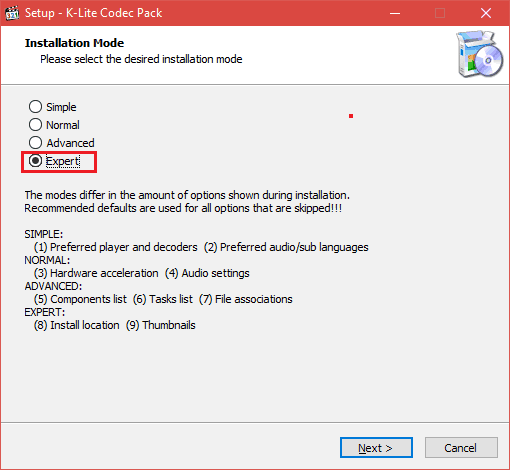
Далее установщик предлагает указать декодеры для видео и аудио и предпочитаемые приложения-плееры для воспроизведения фильмов и музыки. А также – выразить согласие привязать мультимедийные файлы к этим приложениям (создать ассоциации).
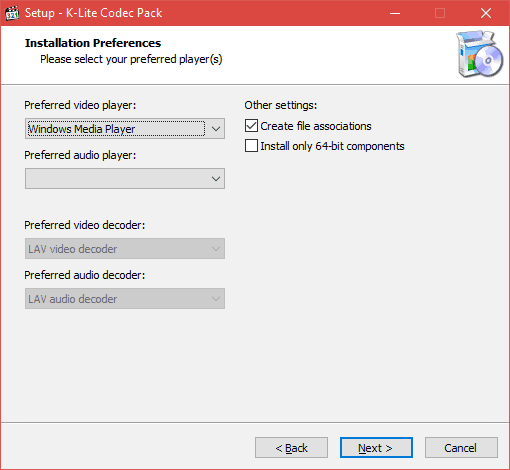
Следом определяем место установки программы.
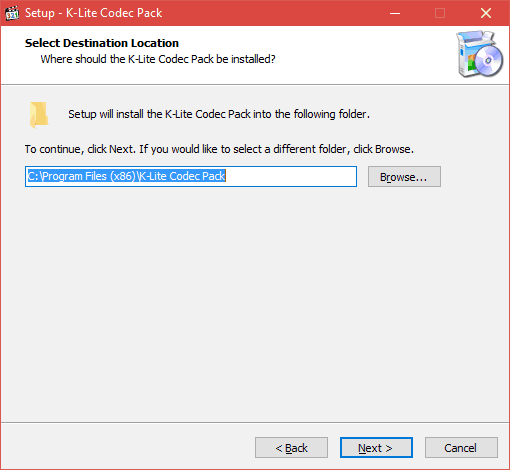
Четвертый шаг – выбор нужных компонентов сборки. То, что вы не планируете использовать, не отмечайте.
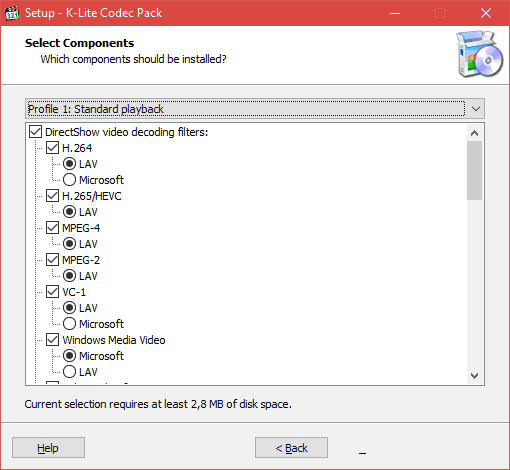
После выбора компонентов программа предлагает настроить их конфигурацию.
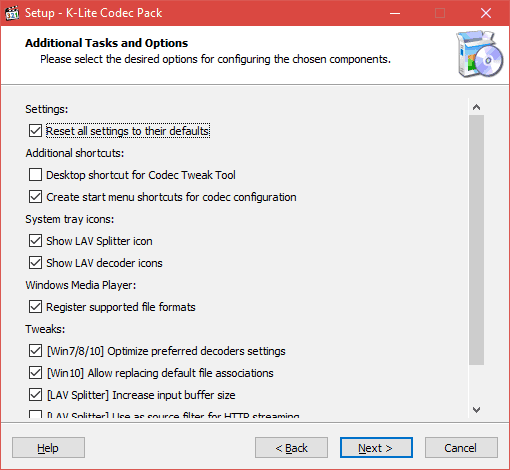
Потом – метод аппаратного ускорения.
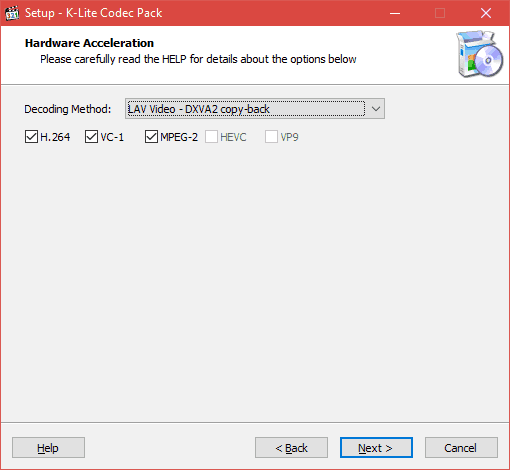
Дальше определяем основной и дополнительный язык для тегов звуковых треков и субтитров к видео.
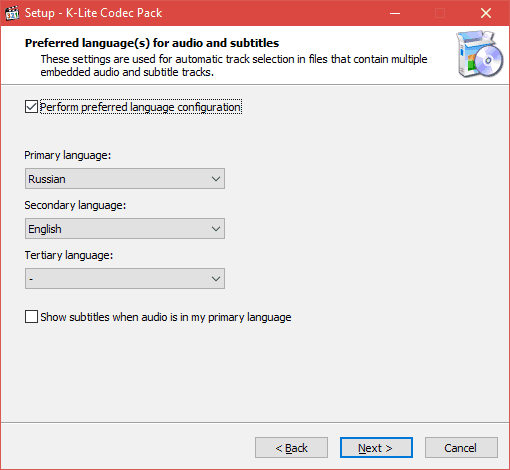
На восьмом этапе вбираем одну из версий Windows Media Player, какую будет использовать.
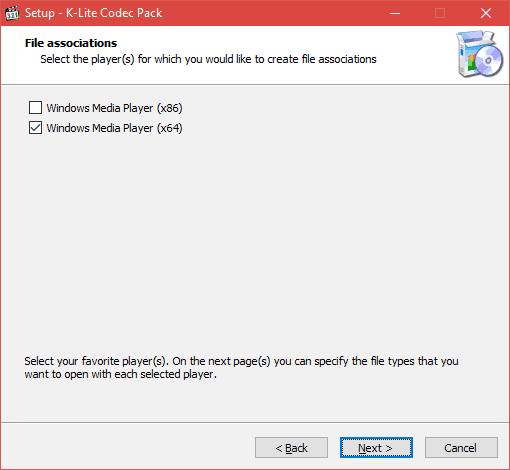
Указываем типы файлов, которые будут открываться в Windows Media Player по умолчанию.
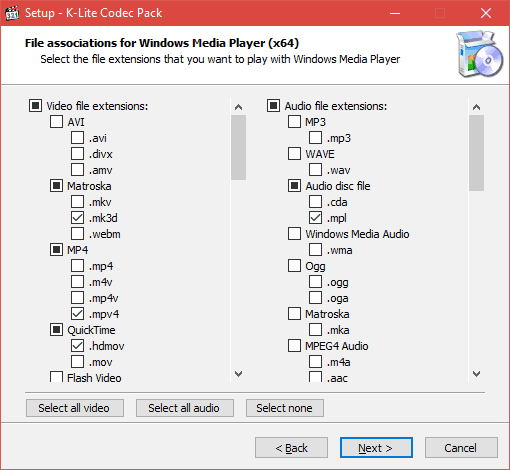
Определяем конфигурацию воспроизводящего устройства.
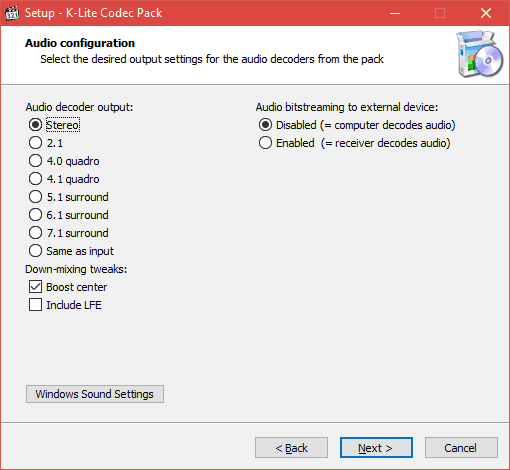
Отмечаем расширения файлов, для которых будет создана миниатюра в проводнике Windows.
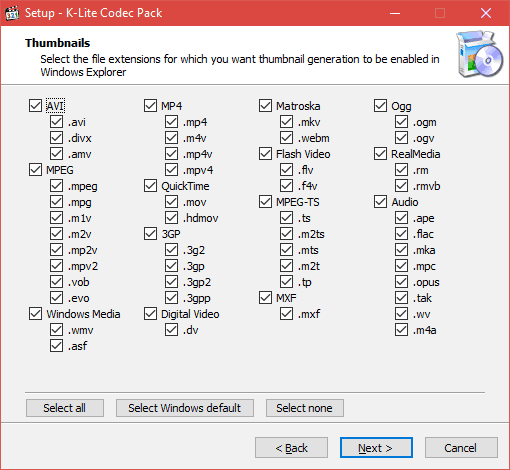
Проверяем выбранные настройки и жмем «Install» для начала установки кодеков.
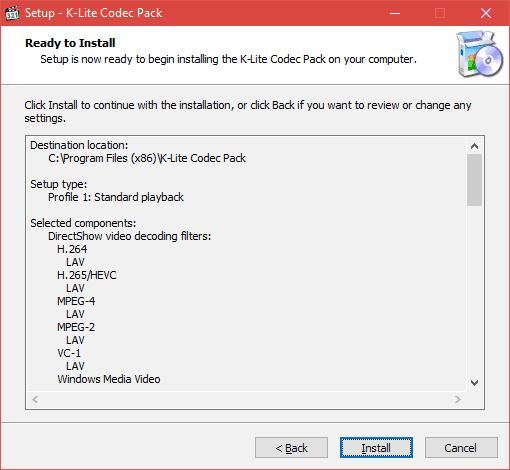
Если вам не понятна суть какого-либо параметра, оставьте его по умолчанию или следуйте рекомендациям программы.
Выбор опций в других пакетах K-Lite Codec Pack несколько более обширен, но отличия не столь глобальны, чтобы останавливаться на них отдельно. Перед нами стояла задача установить в систему кодеки, и мы с ней успешно справились, а дополнительные функции нужны очень немногим.
Чтобы винда начала использовать установленные кодеки согласно вашим предпочтениям, просто перезагрузите компьютер.
Решение проблем с кодеками
Как определить какие компоненты пакета кодеков приводят к возникновению некоторых проблем после установки K-Lite Codec Pack?
Используйте Codec Tweak Tool для отключения фильтров DirectShow и кодеков которые были установлены с пакетом K-Lite Codec Pack. Отключайте их по одному пока проблема не исчезнет. Это поможет Вам выяснить причину проблеммы.
Как мне посмотреть какие кодеки и фильтры используются для воспроизведения файла?
Это можно сделать несколькими путями:
Media Player Classic: При проигрывании файла, кликните на «Play» в верхнем меню, затем переместите курсор мыши на «Filters» в выпадающем меню.
BSplayer: При воспроизведении файлов, щелкните правой кнопкой мыши на BSPlayer. В меню, которое появляется, выберите «Параметры», затем «Фильтры».
GraphEdit: Запустите GraphEdit. Перетащите файл в окно. График будет построен с указанием всех фильтров, которые используются для воспроизведения файла.
GSpot: Запустите программу GSpot. Откройте в ней требуемый файл. Внизу есть надпись «Proposed Codec Solutions and Tests». Кликнете на «1» ниже «MS A/V». Вы сможете увидеть названия файлов используемых для обработки этого файла. Наведите курсор на имя для просмотра названий файлов.
ZoomPlayer: При проигрывании файла, кликните правой кнопкой мышки по окну проигрывателя. В появившемся меню, нажмите на ‘Filter Properties’, а потом на ‘Graph Information’.
Как получить список всех кодеков и фильтров установленных на моей системе?
Запустите Codec Tweak Tool и выберите опцию генерации текстового файла содержащего названия всех установленных фильтров DirectShow и кодеков VFW/ACM.
Как удалить сломанные кодеки и фильтры DirectShow?
Запустите Codec Tweak Tool и выберите опцию для поиска сломанных кодеков и фильтров DirectShow. Если Codec Tweak Tool обнаружит что-то сломанное, он сообщит детали и вы сможете это удалить.
Как удалить фильтр DirectShow?
Вы можете это сделать несколькими путями:
Codec Tweak Tool:
Запустите Codec Tweak Tool входящий в состав K-Lite Codec Pack. Этот инструмент имеет возможность отключения многих фильтров DirectShow («DirectShow Filter Management»).
GSpot:
Откройте GSpot Codec Information. Кликните на ‘System’, а потом на ‘List Codecs and Other Filters’. Для того чтобы найти местоположение фильтра нажмите на ‘Detailed Properties’. Для отключения фильтра, кликните правой кнопкой мышки на него и выберите ‘Un-Register Filter’.
Вручную:
Для отключения фильтра вручную с помощью командной строки используйте:
Start -> Run -> type: regsvr32 /u example.ax и нажмите enter
В случае когда файл находится вне папки Windows system32, вы должны использовать полный путь вместо простого имени файла. Если путь содержит пробелы выделите их кавычками. Например:
regsvr32 /u «c:program filesac3filterac3filter.ax»
Внимание:
Если отключение потерпит неудачу, это как правило означает то, что файла больше нет, но информация о нем все-еще присутствует в реестре Windows. GSpot обычно выделяет красным цветом такие проблемные файлы. Codec Tweak Tool, который включен в K-Lite Codec Pack умеет сканировать систему на наличие сломаных фильтров и удалять их.
Если отключение состоялось, то сам файл можно удалить вручную, но будьте с этим осторожны. Не стоит удалять все подряд. Большинство фильтров являются стандартными компонентами Windows или DirectX (например quartz.dll). Если вы не уверены, кликните правой кнопкой мышки на файл (в Windows Explorer) и выберите его свойства. Если там что-то написано о Microsoft Windows или DirectX, то лучше этот файл не трогать.
Как удалить аудиокодек ACM?
Вы можете сделать это несколькими путями:
Codec Tweak Tool:
Запустите входящую в пакет K-Lite Codec Pack утилиту Codec Tweak Tool. Он имеет возможность отключения большинства распространенных кодеков ACM.
Вручную:
Зайдите в Контрольную Панель Windows (Start > Settings > Control Panel) и дважды кликните на ‘System’. Затем нажмите на вкладку ‘Hardware’ и кнопку ‘Device manager’. Откройте ‘Sound, video and game controllers’, а затем щелкните правой кнопкой мышки на ‘Audio Codecs’ и выберите ‘Properties’. В этой вкладке можно удалить кодеки аудио.
Внимание:
Будьте осторожны с удалением. Не стоит удалять все подряд. Большинство фильтров являются стандартными компонентами Windows или DirectX.
Как удалить видеокодек VFW?
Вы можете сделать это несколькими путями:
Codec Tweak Tool:
Запустите входящую в пакет K-Lite Codec Pack утилиту Codec Tweak Tool. Он имеет возможность отключения большинства распространенных кодеков VFW.
Вручную:
Зайдите в Контрольную Панель Windows (Start > Settings > Control Panel) и дважды кликните на ‘System’. Затем нажмите на вкладку ‘Hardware’ и кнопку ‘Device manager’. Откройте ‘Sound, video and game controllers’, а затем щелкните правой кнопкой мышки на ‘Video Codecs’ и выберите ‘Properties’. В этой вкладке можно удалить кодеки видео.
Внимание:
Будьте осторожны с удалением. Не стоит удалять все подряд. Большинство фильтров являются стандартными компонентами Windows или DirectX.
Проблема кодеков Windows
Проблема кодеков . Исправляем или удаляем повреждённые.
Откровенно говоря, тематика этого вопроса с каждым годом теряет актуальность. Ибо достаточно пользователю скачать любой из этих плееров:
- VLC
- Gomplayer
- MPC-Home Cinema
… то о возможных проблемах можно забыть. Всевозможных пакетов кодеков сегодня кучи и повсюду, что позволит нам просматривать видео любых форматов без оглядки на предварительную установку чего-либо.
Но множественность пакетов порой играет злую шутку с пользователем: установленные пакеты не означают, что проблема кодеков не всплывёт. А мы не готовы… Сотни кодеков в системе и фильтров DirectShow могут получить повреждение при обновлении или переключении пакетов. Если нужный для проигрывания кодек неисправен, воспроизведение может подтормаживать, замирать на долгое время. Если это видео кодек повреждён, то картинки вообще может не быть, вам придётся довольствоваться лишь звуковой дорожкой. Искать и переустанавливать? Вариант… А если это некий системный фильтр? Но можно и по-другому.
Какие есть инструменты, с помощью которых решается проблема кодеков ?
Всё бесплатно, установки не требует.

Французская утилита, худо-бедно переведённая на «инглиш». Программа предназначена для чистки и управления фильтрами DirectShow и установленными кодеками. После запуска программа сканирует систему и уведомит вас о проблемах. Щёлкните по кнопке «жучок», и в окне отобразятся только проблемные зоны. По умолчанию программа запускается в режиме Только чтение (Read Only), чтобы активировать возможность редактирования и исправления, нажмите Ctrl + L и согласитесь последовательно со всеми предупреждениями.

Ремонт можно будет начать после нажатия на красную кнопку. Однако хочу предостеречь. Не стоит без оглядки пользоваться утилитой. Применяйте её только если уверены, что проблема кодеков явилась причиной некорректного воспроизведения. Иначе одним махом можно будет лишиться звука во всех устройствах.
- Microsoft Fix it Codec Tool
Microsoft тоже может вам кое-что предложить. По этой ссылке:
Вы попадёте на вебстраницу, где можно будет скачать утилиту, которую можно будет попробовать в случае проблем с видео. После закачки исполнительного файла она ещё кое-что подгрузит из сети и можно запускать. Приятный интерфейс на русском. Проблемы кодеков обнаружены будут. Однако не все из них являются причиной неверной работы видеофайлов. Отключайте кодеки постепенно, присматриваясь к тому, как работает проигрыватель.
- Codec Tweak Tool
Что вдвойне приятнее, эта программа включает в себя знаменитый уже набор кодеков K-Lite Codec Pack, что позволит выявить и исправит проблемы кодеков, не отходя от кассы. Вот страница для закачки, просто выберите свою версию ОС:

Наша кнопка – Fixes. C её помощью можно обнаружить и исправить ошибки, перерегистрировать DirectShow фильтры. Сразу обратите внимание на кнопку Backup – резервное копирование – не премините ей воспользоваться. Программа работает с последними версиями Windows, включая 64-х битные.
Не показывает видео, что делать! Звук идёт, а видео нет! Решение проблемы — скачать кодеки для Windows. Какие кодеки нужны? K-Lite Mega Codec Pack — отличный вариант
 Доброго времени суток всем кто читает блог MoyiZametki.ru. У каждого, кто начинает использовать компьютер для просмотра видео фильмов, однажды происходит ситуация, что после запуска очередного фильма звук идёт, а видео нету. Досадно правда. Я когда впервые столкнулся с этой пакостью, что только не предпринял, даже на вирусы проверил, ни каких результатов отказывается показывать и всё тут. Хорошо добрые, знающие люди подсказали, что нужно скачать пакет так называемых кодеков и всё будет в порядке. Скачал, установил и всё Ок!
Доброго времени суток всем кто читает блог MoyiZametki.ru. У каждого, кто начинает использовать компьютер для просмотра видео фильмов, однажды происходит ситуация, что после запуска очередного фильма звук идёт, а видео нету. Досадно правда. Я когда впервые столкнулся с этой пакостью, что только не предпринял, даже на вирусы проверил, ни каких результатов отказывается показывать и всё тут. Хорошо добрые, знающие люди подсказали, что нужно скачать пакет так называемых кодеков и всё будет в порядке. Скачал, установил и всё Ок!
Зачем, а главное какие кодеки нужны
Итак, что же такое кодеки и зачем они собственно нужны. Ну понятно чтобы видео было видно скажите вы зачем же ещё В общем, если говорить простым человеческим языком кдеки (coder/decoder, кодировщик/декодировщик ) — это набор таких фишек, которые понимают, распознают другие непонятные фишки, для того чтобы Вы и я тоже смогли увидеть например фильм. Бывает такое, что стандартный проигрыватель Windows Media на проч отказывается проигрывать видео. Вместо видео показывает чётный экран. А показывает он эту пакость потому что не располагает инструкциями или фишками, про которые я писал выше, при помощи которых он может нормально воспроизвести фильм. Вот тут то на помощь и приходят те самые кодеки, которые знают как воспроизвести тот или иной файл.
Где скачать, как установить кодеки для Windows
Тут особо заморачиватся не стоит. Достаточно скачать установочный файл и запустить его. А уж далее он сам установится в систему и при случае будет указывать проигрывателю на свои инструкции по воспроизведению того или иного файла.
Кодеков существует очень много, мой выбор (по совету друга) однажды пал на K-Lite Mega Codec Pack. Проверено временем, работает как часы в Лондоне смело качайте вот по этой ссылке. Установка проста и особо тут писать не чего, просто жмите всё время Далее. Затем перзагрузка и вуаля всё работает, чёрный экран Малевича исчез, можно смотреть клипы фильмы и т.д.
Здравствуйте, я не продвинутый пользователь по -этому обращаюсь с просьбой у меня перестала работать камера может подскажете как восстановить!



